"Applen oma DVD-soitin ei toimi, yritin asentaa Mac DVD Playerin uudelleen. Mutta mitään ei tapahdu…”
Hyvällä DVD-soittimella on todella väliä. Jos sinulla on suuri kokoelma DVD-levyjä, sinun on löydettävä luotettava DVD-soitin ohittaaksesi Mac DVD Playerin, joka ei toimi tai näyttää virheitä. Niitä on lukuisia Mac DVD-soitin ohjelmistoja markkinoilla. Mikä voi olla paras DVD-soittimesi MacBook Prolle ja Airille? Ja kuinka toistan DVD:tä Macbook Prossani? Lue vain ja löydä vastauksesi.

- Osa 1. 5 parasta ilmaista Macin DVD-soitinohjelmistoa
- Osa 2. Kuinka katsoa DVD-levyjä ilmaiseksi Macbook Prolla parhaan ilmaisen DVD-soittimen avulla
- Osa 3. Usein kysytyt kysymykset DVD:n toistamisesta Windowsissa ja Macissa
| Kuinka monta DVD-soitinta testasimme | 34 |
| Mitä laitteita käytämme | MacBook Pro ja iMac |
| Mitä pelaamme | Kaupalliset ja kotitekoiset DVD-levyt |
| Mitä tekijöitä otamme huomioon | Toiston laatu, formaattien yhteensopivuus, tasaisuus, vakaus, valikon säätimet ja muut ominaisuudet. |
Osa 1.4 parasta ilmaista Macin DVD-soitinohjelmistoa
Suosituin 1. Ilmainen Mac Blu-ray -soitin
Alusta. Windows 11/10/8/7, Mac OS X 10.9 tai uudempi (macOS Sonoma mukana).
Paras. Kaikki, jotka haluavat toistaa DVD-levyjä, Blu-ray-levyjä tai 1080p HD -videoita suosituissa muodoissa korkealaatuisina.
Voit toistaa DVD/Blu-ray-levyjä ja elokuvia kopiosuojauksella Blu-ray Master ilmainen Mac Blu-ray-soitin 100%-kuvanlaadulla. Macin DVD-soitinohjelmistossa käytetään edistyneintä ydintä ja uusinta soittotekniikkaa. Voit toistaa mitä tahansa DVD-levyä, jossa on valittavissa oleva luku, nimike, ääniraita ja tekstitys.
Lisäksi voit säätää visuaalisia tehosteita ja ottaa kuvakaappauksia katsoessasi DVD-elokuvia Macilla. Käyttöliittymä on puhdas ja intuitiivinen. Siten sekä aloittelijat että asiantuntijat voivat ladata ja toistaa DVD-levyjä Macilla täysin uudella kotiviihdekokemuksella.
- Toista DVD-levyjä ja DVD-elokuvia Macilla mukautettavien suodattimien avulla.
- Ota käyttöön edistynein ydin ja uusin toistotekniikka DVD-toistoon.
- Tukee Dolby 5.1-, DTS- ja HD-ääntä pitääksesi kaikki ääniraidat täydellisesti.
- Toista mitä tahansa video- tai äänimuotoa erinomaisella videolaadulla.
- Tallenna videokuvia yhdellä napsautuksella toistaessasi DVD-elokuvaa Macilla.
- Macin DVD-soittimen ilmaisohjelma toimii Mac OS X 10.5:n tai uudemman kanssa.
Plussat
- Säädä ääni-, video- ja tekstitysraitoja.
- Laajamuotoinen yhteensopivuus.
- Ota tilannekuva katsoessasi DVD-levyjä.
Haittoja
- Kehittyneen ytimen puute verrattuna Blu-ray Player Prohon.
Top 2. VLC Media Player
Alusta. Windows, Linux, Mac OS X, Unix, iOS, Android
Paras. Käyttäjät, jotka haluavat toistaa DVD-levyjä tai muita ääni- ja videotiedostoja eri alustoilla.
VLC Media Player on ilmainen ja avoimen lähdekoodin DVD-soitin Macille, Windowsille ja muille alustoille. Voit toistaa DVD-levyn lisäksi myös CD-, VCD-, yleisiä video- ja äänitiedostoja VLC:llä. Macin DVD-soittimen ilmaisohjelma pystyy toistamaan salattuja DVD-levyjä. Kuitenkin, kun toistat DVD-levyä VLC:llä Macissa, saatat kohdata VLC ei toimi DVD:llä ja muut asiaan liittyvät asiat.
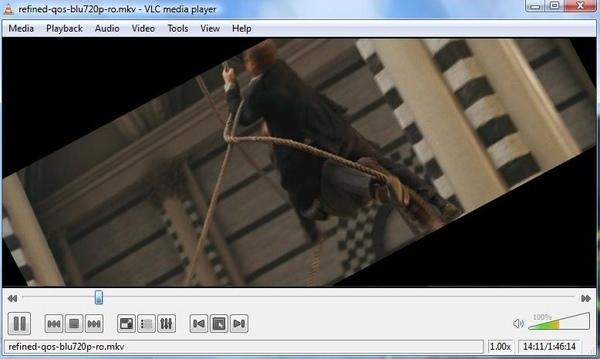
Plussat
- Avoimen lähdekoodin ja ilmainen DVD-soitin.
- Tuki laajennuksia sen laajoina ominaisuuksina.
- Yhteensopiva useiden alustojen kanssa.
Haittoja
- Vähemmän vakaa DVD-toistossa.
Top 3. MPlayer
Alusta. Mac OS X, Linux ja Windows.
Paras. Ne, jotka haluavat uppoutua DVD-levyihin, videoihin tai musiikkiin ilman hienoa käyttöliittymää tai ominaisuuksia.
Uusin MPlayer 1.5 "Hope" julkaistiin 27. helmikuuta 2022. Se on yhteensopiva uusimman FFmpeg-julkaisun ja nykyisen FFmpeg-kehitysversion kanssa. Voit toistaa DVD-, Blu-ray-, CD- ja video-CD-levyjä MPlayerillä Macissa, PC:ssä ja Linuxissa. Avoimen lähdekoodin Mac DVD-soitin on ilmainen käyttää.
Soittolistoja ei kuitenkaan voi tallentaa. Kun yrität avata valikon, DVD-elokuva pysähtyy automaattisesti. Samaan aikaan MPlayer on epävakaa useita minuutteja.
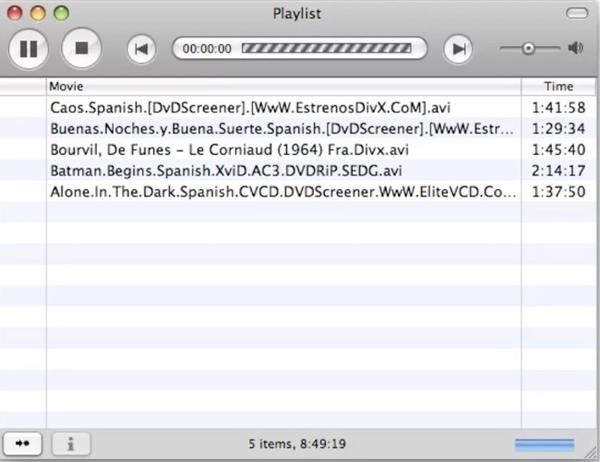
Plussat
- Ilmainen käytettäväksi avoimen lähdekoodin DVD-soittimena.
- Kevyt DVD-soitin komentoriviliittymällä.
- Monialustainen tuki.
Haittoja
- DVD-toisto keskeytyy valikon tarkistamisen yhteydessä.
- Se ei voi toistaa kaikkia kansion mediatiedostoja kerralla.
Top 4. QuickTime
Alusta. Windows Vista tai Windows 7, macOS Sierra 10.12 ja vanhempi.
Paras. Ne, jotka haluavat toistaa DVD-levyjä ja videoita vanhemmalla macOS-versiolla.
QuickTime on Macin oletusmediasoitin. Voit toistaa DVD-levyjä MacBook Prolla ja muilla laitteilla helposti. No, QuickTime on korvattu QuickTime X:llä. Se vaatii säännöllistä päivitystä. Jos haluat muokata ja muuntaa videotiedostoja, sinun on ensin päivitettävä QuickTime Player Pro -versioon.
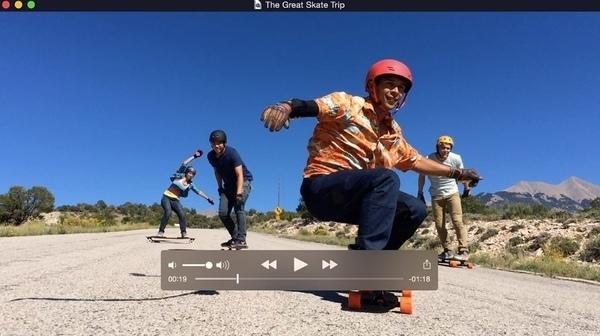
Plussat
- Esiasennettu ja oletusarvoinen DVD- tai videosoitin Mac-käyttäjille.
- Sopii HD DVD -toistoon.
Haittoja
- Apple ei enää tue.
- Tukee rajoitettuja formaatteja.
Osa 2.Kuinka katsella DVD-levyjä Macbook Prolla parhaalla ilmaisella DVD-soittimella ilmaiseksi
Vaihe 1.Käynnistä Mac DVD-soitin
Lataa ja asenna ilmainen DVD-soitin Macille. Käynnistä ohjelma saadaksesi sen pääliittymän. Aseta sitten DVD-levy DVD-asemaan.
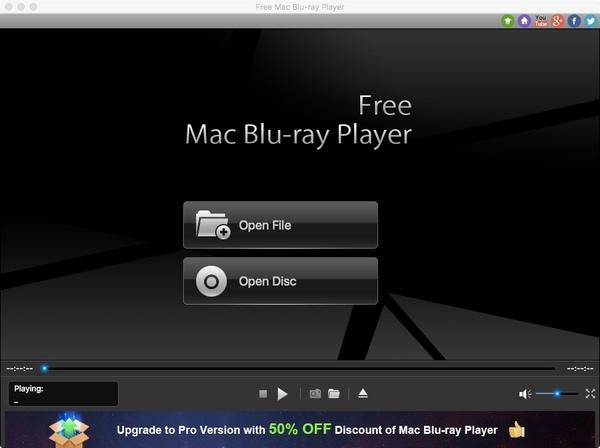
Vaihe 2.Toista DVD Macilla
Napsauta "Avaa levy" -vaihtoehtoa. Valitse asetetun DVD-levyn nimi. Napsauta "OK" vahvistaaksesi ja jatkaaksesi. Ohjelma alkaa toistaa DVD-elokuvia Macissa välittömästi.
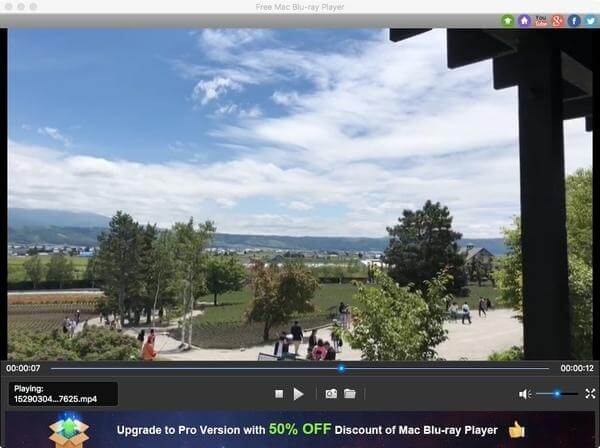
Vaihe 3.Säädä visuaalisia ja äänitehosteita
Avaa "Control"-luettelo Macin DVD-soittimen ilmaisohjelman ylätyökalurivillä. Voit valita suosikki DVD-nimikkeen ja -luvun vapaasti. Lisäksi voit toistaa, pysäyttää, eteenpäin, taaksepäin, lisätä ja vähentää DVD-videota yhdellä napsautuksella.
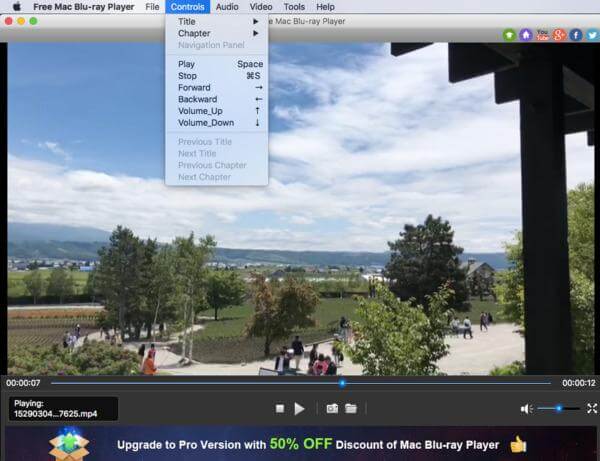
Lisäksi voit mukauttaa ääniraitaa, äänikanavaa, äänilaitetta, videoraitaa, tekstitysraitaa ja näytön kokoa "Ääni"- tai "Video"-pudotusvalikoista.
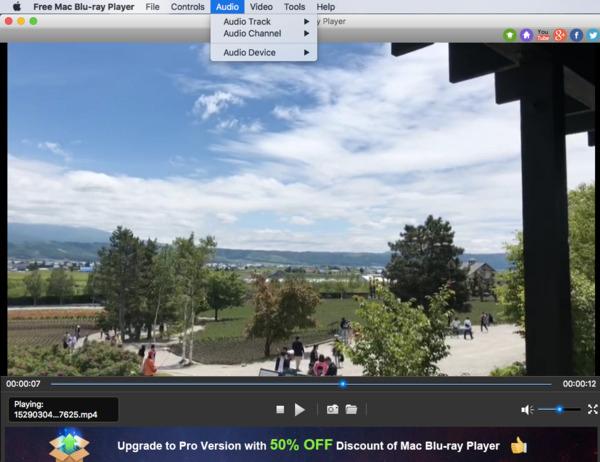
Vaihe 4.Ota tilannekuva DVD-elokuvasta
Napsauta kameran kaltaista "Screenshot" -kuvaketta alareunassa tallentaaksesi DVD-videokuvan. Voit avata kuvakaappauksen suoraan napsauttamalla kansiokuvaketta.
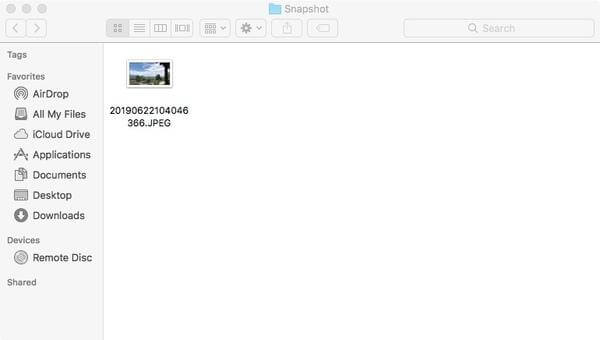
Osa 3. Usein kysytyt kysymykset DVD:n toistamisesta Windowsissa ja Macissa
-
Kuinka voin toistaa DVD-levyn Macillani?
Blu-ray Master Free Blu-ray Player for Mac -sovelluksella voit helposti toistaa DVD-levyä Macissa ja Windowsissa. Hanki ilmainen Blu-ray Player ja käytä sitä Macissasi. Aseta DVD-levy DVD-asemaan ja valitse DVD-levy napsauttamalla Avaa levy. Kun DVD-levy on ladattu, DVD-tiedostosi toistetaan automaattisesti Macissa.
-
Voinko toistaa DVD-levyä Blu-ray-soittimella?
Kyllä, voit toistaa DVD-levyä Blu-ray-soittimella. Kaikki Blu-ray-soittimet voivat toistaa tavallisia Blu-ray-levyjä tai jopa 3D-Blu-ray-levyjä. Koska valmistajat ovat sallineet DVD-levyjen toiston Blu-ray-soittimessa, Blu-ray-soitin voi toistaa DVD-levyjä ilman ongelmia.
-
Voiko VLC toistaa DVD-levyä?
VLC Media Player on ilmainen ja avoimen lähdekoodin DVD-soitin, joka toistaa DVD-, VCD-, CD- ja suosittuja video- ja äänitiedostoja. Joskus VLC ei ehkä toista DVD-levyjä joidenkin virheiden vuoksi. Tässä tapauksessa voit muuntaa DVD:n VLC-tuettuun tiedostomuotoon Free DVD Ripperillä.
Käärimistä
Nämä ovat 4 upeaa DVD-soitinta, joita voit käyttää oletuksena Mac DVD-soitin puuttuu tai ei toimi. Olemme testanneet niiden ominaisuuksia ja tehneet yhteenvedon niiden vahvuuksista ja rajoituksista. Jotta voit toistaa DVD-levyjä sujuvasti ja vaivattomasti, sinun ei pitäisi missata ilmaista Mac Blu-ray -soitinta. DVD-levyjen lisäksi se voi toistaa myös Blu-ray-levyjä ilman laadun heikkenemistä. Kokeile nyt ja nauti DVD-elokuvistasi Macillasi.
Lisää lukemista


